2019年05月01日更新
GoogleアカウントをAndroidなどのスマホ端末から削除する方法!
Gmailやドライブなど、さまざまな便利機能が使えるGoogleアカウント。でも使わなくなったアカウントはどうすればいい?スマホから削除はできる?GoogleアカウントをAndroidなどのスマホ端末から削除するにはどうすればいか、その方法をご紹介。

目次
AndroidスマホでGoogleアカウントの削除はできるの?
仕事やプライベートでも使いやすいGoogleアカウント。Googleアカウントというとパソコン上で使うというイメージがまだまだ強いです。しかし実はGoogleアカウントはスマホ端末からでも使うことができ、さらにスマホから簡単な操作でGoogleアカウントの削除ができます。
AndroidスマホでGoogleアカウントを削除する方法
AndroidスマホでGoogleアカウントを削除するにはいくつかの手順があります。
Androidスマホで使用しないGoogleアカウントを消去
Googleアカウントは一つだけではなく複数作ることができるので、用途によって使い分け、使用しないGoogleアカウントはスマホから消去しましょう。それでは実際の削除の手順を説明していきます。
設定を選択する
まず、スマホのアプリ一覧の中から設定アイコンを選択し、設定ページを開きます。
Googleを選択する
設定メニューの「アカウント」から「Google」のページに入ります。
削除したいアカウントを選択する
アカウントが一覧で表示されるので、その中から削除したいアカウントを一つ選択します。
メニューを選択する
アカウントを選択したら、メニューをタップします。パット見では分かりづらいですが、写真のような縦の三点マークがメニューアイコンです(端末のモデルによって多少の違いがあり、メニューのアイコンがないモデルもあります)。
「アカウントを削除」を選択する
メニューをタップしたら「アカウントを削除」のボタンが表示されるので、タップ。メニューアイコンがないモデルは以下の写真のように画面下部に「アカウント削除」が表示されるのでそこをタップします。
確認画面「アカウントを削除」を選択する
削除確認のダイアログが出るので、ここでも再度「アカウントを削除」をタップ。
アカウントの削除が完了
「アカウントを削除」をタップ後に削除完了のメッセージが表示されればアカウントの消去が完了です。
Googleアカウントを削除する際の注意点
Googleアカウントを削除する際には注意点があります。重要にもかかわらずうっかり見落としてしまいやすいものもあるので、削除を行う前に必ず確認をしましょう。
Googleコンテンツが利用不可になる
まず、Googleのコンテンツです。Googleアカウントを削除することによって、Googleで使える様々なコンテンツが利用不可になります。特に便利なものを挙げるとGmailやGooglePlay、カレンダーなど。
Gmail削除は特に注意する
Googleのコンテンツの中でも特に気を付けなければいけないのがGmail。Gmailは仕事やプライベートでもたくさんの人とやりとりを行えるのでメールの中に重要なデータが残っていることがあります。Googleアカウントの削除によってGmailのデータは全て消えてしまいます。大切なデータまで消去してしまうことがないよう、特に注意が必要です。
購入したアプリも使用不可になる
アカウント削除を行うと、そのGoogleアカウントを使って購入したアプリも使用することができなくなります。Playストアでよく音楽やゲームなどをよく購入するという方は、それらも全て消えてしまうので注意して下さい。
同じIDは二度と使えない
Googleアカウントを削除すると、そのIDは二度と使えません。また新しくアカウントを作ろうと思っても全く新しいIDで登録することになるので、気に入っているIDのアカウントを消すときはじっくり考えましょう。
Chromeにある保存データも削除される
Chromeを使っていた方は、Chromeで保存していたデータも消えてしまいます。閲覧履歴やブックマークに登録しているサイトなどのデータはアカウント削除前に確認し、必要なものはバックアップを取りましょう。
スマホ端末(Android)からGoogleアカウントを削除できる!
以上の手順でスマホからGoogleアカウントを削除することができます。削除を行うことによってGoogleに保存していたデータも消去することになりますが、使わなくなったGoogleアカウントはスマホから簡単に削除することができるので、アカウントを作り直したいと思ったときや一つに絞りたくなったときはスマホから気軽に活用してみて下さい。
Googleの記事が気になった方にはこちらもおすすめ!
 Googleアカウントの完全削除方法!ID消去でデータがどうなるかも解説!
Googleアカウントの完全削除方法!ID消去でデータがどうなるかも解説! iPhoneからGoogleアカウントを削除!iPhoneとの共有解除の方法も解説!
iPhoneからGoogleアカウントを削除!iPhoneとの共有解除の方法も解説! Googleアカウントのログイン履歴の確認・削除方法!不正アクセスを防止!
Googleアカウントのログイン履歴の確認・削除方法!不正アクセスを防止!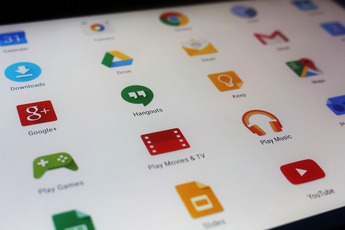 AndroidのGoogle Playストアからアカウントのログアウトする方法!
AndroidのGoogle Playストアからアカウントのログアウトする方法! Googleの2段階認証プロセスの設定をしてアカウントのセキュリティを高める!
Googleの2段階認証プロセスの設定をしてアカウントのセキュリティを高める!













